在如今移动互联网时代,手机已经成为人们生活中不可或缺的一部分,而随着视频分享平台的兴起,如优酷等人们可以随时随地观看各种视频内容。但有时候我们可能想要截取视频中的精彩片段或制作个性化的视频剪辑,那么该如何在手机上进行操作呢?接下来我们就来看看手机如何剪辑优酷视频,以及优酷视频怎么截取视频片段。
优酷视频怎么截取视频片段
方法如下:
1.第一步,打开我们手机上安装的优酷视频APP。

2.第二步,播放一个视频。
3.第三步,点击播放界面右下角的【全屏】按钮。
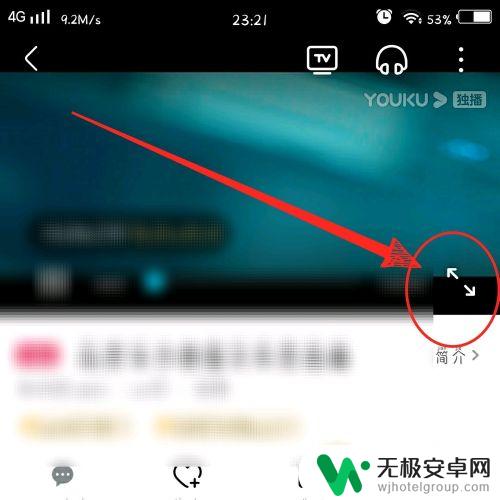
4.第四步,点击播放右侧的【截视频】按钮。
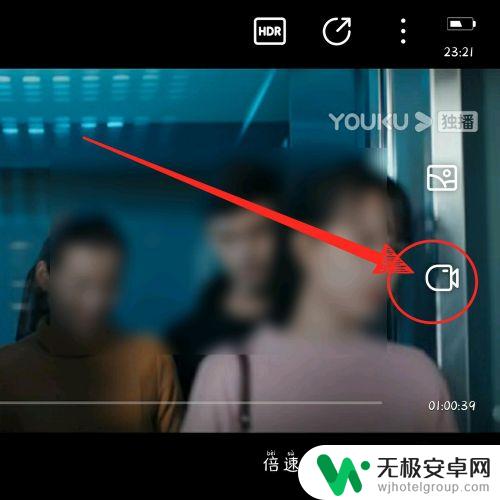
5.第五步, 拉动视频下方白色框框选取时长。选择宽屏、竖屏、三栏等形式,点击右上角的【对勾】。
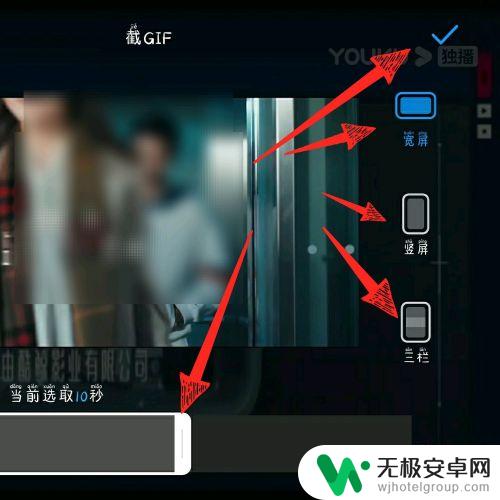
6.第六步,生成视频之后,点击主页中间的【保存本地】按钮即可。
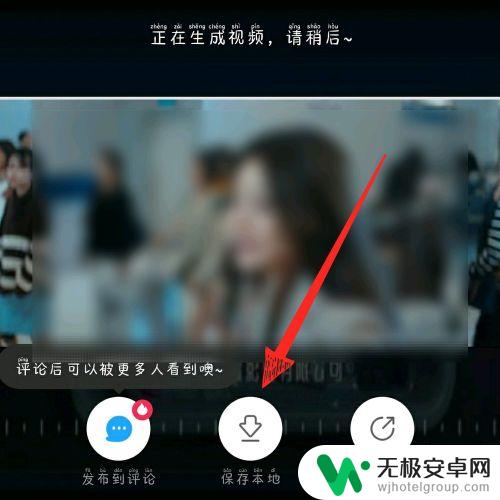
以上就是手机如何剪辑优酷视频的全部内容,有遇到相同问题的用户可参考本文中介绍的步骤来进行修复,希望能够对大家有所帮助。











